Trong bất kì tình huống nào đó thì các mẹo vặt luôn như một chiếc “phao cứu sinh” cho chúng ta trong cuộc sống và sử dụng Wifi chùa nhà hàng xóm cũng vậy. Sẽ có những lúc Wifi nhà bạn gặp trục trặc bị mất tín hiệu mà bạn lại cần sử dụng mạng ngay lúc đó và bạn nghĩ ngay tới mạng nhà hàng xóm. Vậy thì bài viết này sẽ hướng dẫn cách câu wifi nhà hàng xóm giúp những lúc cần thiết.

Sử dụng Wifi chùa chưa bao giờ dễ đến vậy!
Cách câu Wifi bằng modem
Đối với trường hợp này thì nó thường được áp dụng khi nhà bạn đã có wifi rồi nhưng do không gian diện tích rộng và các vật cản trong nhà nên mạng lưới phủ sóng wifi quá yếu và bạn không thể truy cập được.
Thứ hai, có thể là do nhà bạn đã có sẵn đường truyền adsl rồi, nhưng chưa có wifi và muốn sử dụng wifi cho các thiết bị kết nối thì các bạn có thể áp dụng cách sau.
Đối với trường hợp này các bạn cần phải có thêm thiết bị đó là router wifi Buffalo, thiết bị này giúp bạn có thể kết nối tốt hơn các thiết bị từ xa và thu sóng wifi tốt hơn.

Thu sóng wifi cực mạnh với thiết bị router wifi buffalo
Nào hãy bắt tay vào thực hiện các bước dưới đây ngay thôi nào!
Bước 1: Đầu tiên trước khi tiến hành cài đặt các bạn hãy ngắt tất cả các kết nối của máy tính liên quan đến mạng kể cả wifi và mạng dây đều phải được ngắt kết nối. Khi cài đặt thì máy tính phải trong tình trạng ko truy cập internet được. Sau đó bạn kết nối router bên dưới.
Bước 2: Tiếp theo sau khi đã gắn nguồn điện vào và kết nối với cổng Lan từ máy tính đến Router và chờ Router khởi động xong. Tiếp theo bạn hãy bật trình duyệt web lên và bạn hãy gõ dòng IP: 192.168.11.1 vào trình duyệt web rồi sau đó nhấn enter.
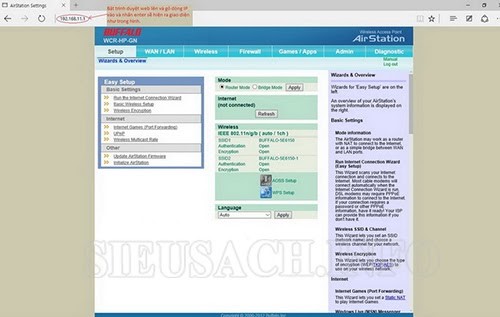
Cách câu wifi mạnh với thiết bị kích sóng wifi
Bước 3: Sau khi đã nhấn enter thì bắt đầu chọn vào dấu kiểm Bridge Mode và nhấn vào mục Apply.
Bước 4: Sau khi bạn nhấn Apply thì trên màn hình sẽ hiện lên một giao diện mới, khi này bạn hãy chờ 15s. Tiếp theo ở mục “username” trên màn hình giao diện bạn hãy nhập chữ “root” vào ô và để trống ô “password” rồi tiếp tục nhấn OK.
Bước 5: Ở giao diện tiếp theo bạn nhấn vào mục wireless. Tại mục này sẽ hiện lên một thanh ngang dãy các tùy chọn ngay dưới mục Wireless bạn hãy nhấp chọn DWS.
Bước 6: Tiếp theo bạn tìm ô mục “Use” tichs vào và ấn Apply. Tiếp tục nhấp vào Search thì tại đây màn hình sẽ hiện ra hàng loạt các sóng wifi gần đó, bạn hãy tìm chọn và đánh dấu vào wifi bạn cần thu, sau đó nhấn “Select”
Bước 7: Sau khi đã chọn được wifi cần thu xong thì bạn tiếp tục chọn vào ô Shared key và gõ đúng password mà bạn cần thu rồi nhấn vào apply.
Bước 8: Sau khi nhấn apply rồi thì bạn chờ 15s và tiếp tục chọn mục Basic (11/g/b) và rồi đánh dấu tích vào ô enter để đặt lại tên wifi cần phát lại cho mình.
Bước 9: Tiếp theo bạn click vào dấu tích để chọn chế độ bảo mật và gõ password vào ô mục shared key, password bạn phải gõ từ 8 ký tự trở lên nhé.
Và như thế bạn có thể đặt cho wifi cùng lúc 3 use cũng được. Tại đây các bạn sẽ nhấn thêm 2 lần Apply trên màn hình nữa. Sau đó bạn chờ tầm khoảng 20s là có thể truy cập vào wifi rồi nhé!

Bộ kích sóng wifi loại nào thì tốt nhất?
Lưu ý: Thực hiện xong các bước này ta có thể vào mạng wifi bằng tên mới. Nếu bạn muốn vào bằng mạng LAN thì nhớ hãy rút nguồn router ra rồi gắn vào lại, chờ router khởi động lại xong thì mới vào mạng được nhé!
Ngoài thiết bị kích sóng wifi trên thì còn có thể kể đến các bộ câu wifi như: bộ kích sóng wifi 4 râu, bộ kích sóng Mercury,…
Cách hack wifi hàng xóm bằng điện thoại
Đối với các thiết bị di động thì để có thể sử dụng wifi chùa rất đơn giản khi có sự hỗ trợ của các phần mềm, ứng dụng.
Sử dụng ứng dụng “chìa khóa vạn năng”
Đối với ứng dụng này bạn hoàn toàn có thể tải nó về trên CH Play hoặc App store.
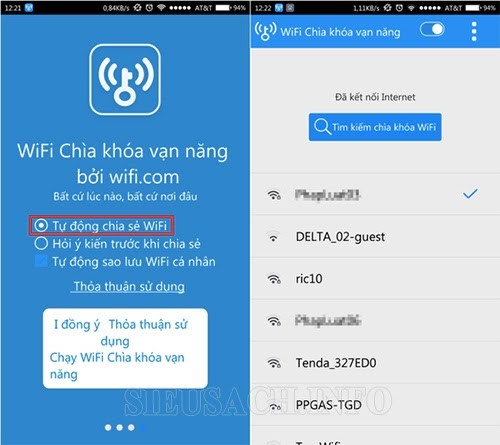
Chìa khóa vạn năng để mở password wifi
Khi bạn mở ứng dụng này lên thì thiết bị sẽ liệt kê danh sách các wifi ở địa điểm gần bạn. Việc bạn cần làm đó là nhấn vào wifi mà bạn muốn kết nối, sau đó ứng dụng này sẽ quét và tìm ra mật khẩu phù hợp nhất và kết nối với địa chỉ wifi đó. Trong ứng dụng này thì người dùng cũng có thể vào để kiểm tra cường độ tín hiệu của wifi xem nó có mạnh không.
Ngoài ra thì chìa khóa vạn năng còn có các tính năng khác đó là kiểm tra an toàn. Theo đó phần mềm sẽ quét xem địa chỉ mạng mà bạn đang truy cập có an toàn hay không để cảnh báo. Không chỉ vậy ứng dụng còn trang bị thêm tính năng bản đồ wifi, nghĩa là khi bạn di chuyển đến đâu thì bản đồ các địa điểm wifi mà người khác chia sẻ cũng hiển thị lên. Bạn có thể tìm kiếm và truy cập luôn nếu muốn.
Sử dụng ứng dụng WPSPIN
Thông thường thì ứng dụng này chạy trên thiết bị android hiệu quả hơn là các thiết bị khác. Chính vì vậy bạn có thể áp dụng cách này trên điện thoại android nhé!
Bước 1: Trên thiết bị điện thoại Android của bạn hãy cài đặt ứng dụng WPSPIN. Sau khi đã tải xong thì bạn vào mục cài đặt và bật tín hiệu wifi lên.
Bước 2: Sau đó bạn truy cập vào mục WPSPIN rồi nhấn vào tên wifi mà bạn muốn hack wifi và rồi trên màn hình sẽ hiển thị lên các mã Pin thì các bạn hãy ghi lại các mã.

Hack wifi chùa cực nhanh với WPSPIN
Bước 3: Tiếp tục bật WLAN lên và chọn vào tên wifi mà bạn đã đăng nhập ở bước 2 nhấn vào và chọn mục nâng cao và chọn điểm WPS “mã PIN từ điểm truy cập”. Sau đó nhập mã PIN mà bạn đã ghi lại vào mục nhập mã PIN.
Bước 4: Đến bước này thì bạn đã kết nối được với wifi mà bạn muốn, nhưng bạn hãy quay trở lại và mở WLAN pass và sau đó chọn “Always Display Password” sau đó vào lại phần cài đặt chọn WLAN và bấm vào wifi mà bạn vừa hack được và kết nối thì mật khẩu sẽ hiển thị lên trên hình.
Như vậy chỉ với 4 bước đơn giản mà bạn đã có cách câu wifi hàng xóm để sử dụng wifi chùa cho những tình huống bất đắc dĩ ngay trên chiếc điện thoại của bạn.
Lưu ý: Các ứng dụng hay phần mềm câu trộm wifi trên đây không hẳn sẽ phá được 100% wifi, đặc biệt là những điểm wifi có mật khẩu bảo mật mạnh (ví dụ như các mật khẩu mà liên kết các kí tự đặc biệt, chữ cái và con số với nhau).
Như vậy bài viết trên đã chia sẻ cho các bạn các cách câu wifi nhà hàng xóm trên thiết bị modem hay ngay trên chiếc điện thoại của bạn. Hy vọng rằng với các thông tin của bài viết sẽ giúp ích được cho bạn những khi mà wifi nhà bạn gặp sự cố.
Xem thêm:
- Wifi chùa apk là gì? Hướng dẫn cài đặt trên các thiết bị
- Chấm dứt tình trạng “xài chùa” với cách ẩn wifi cực đơn giản




